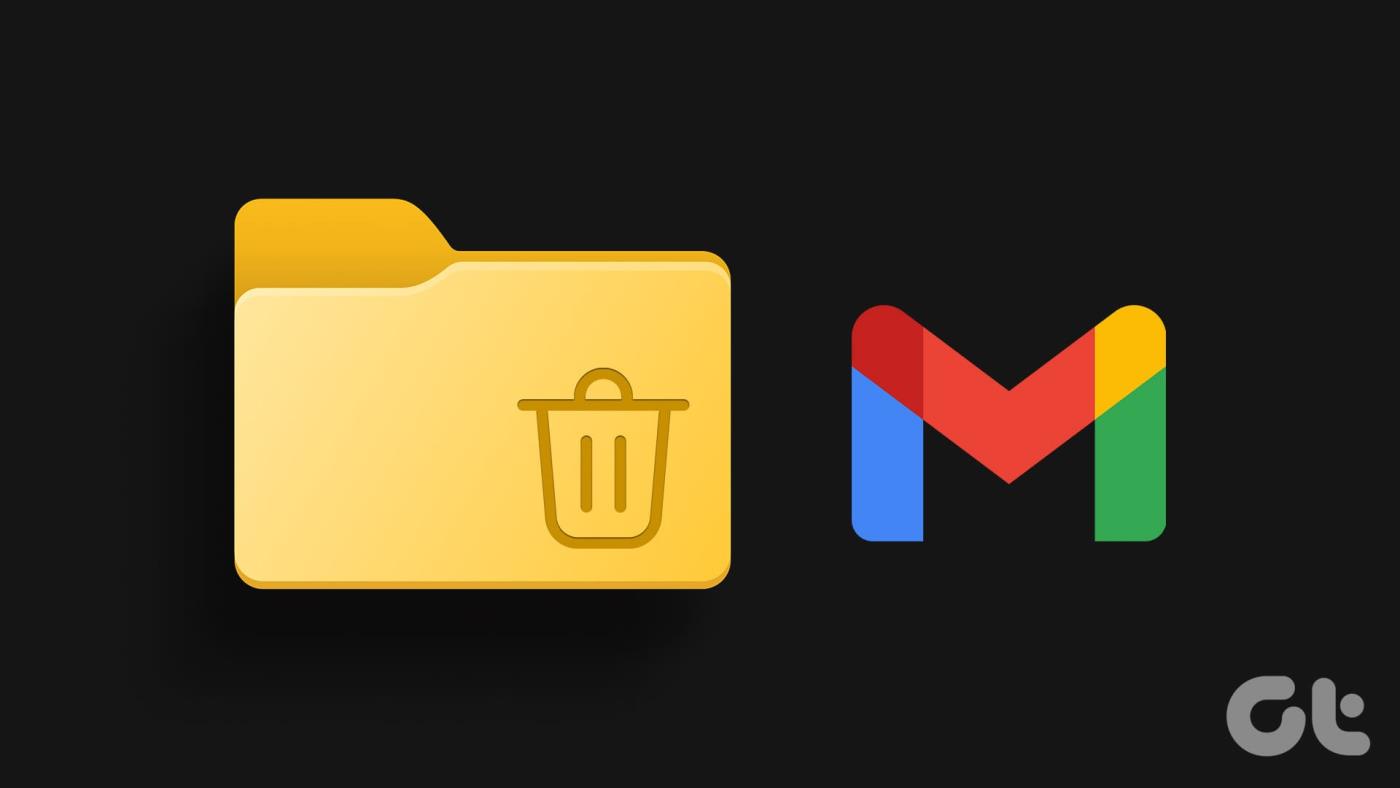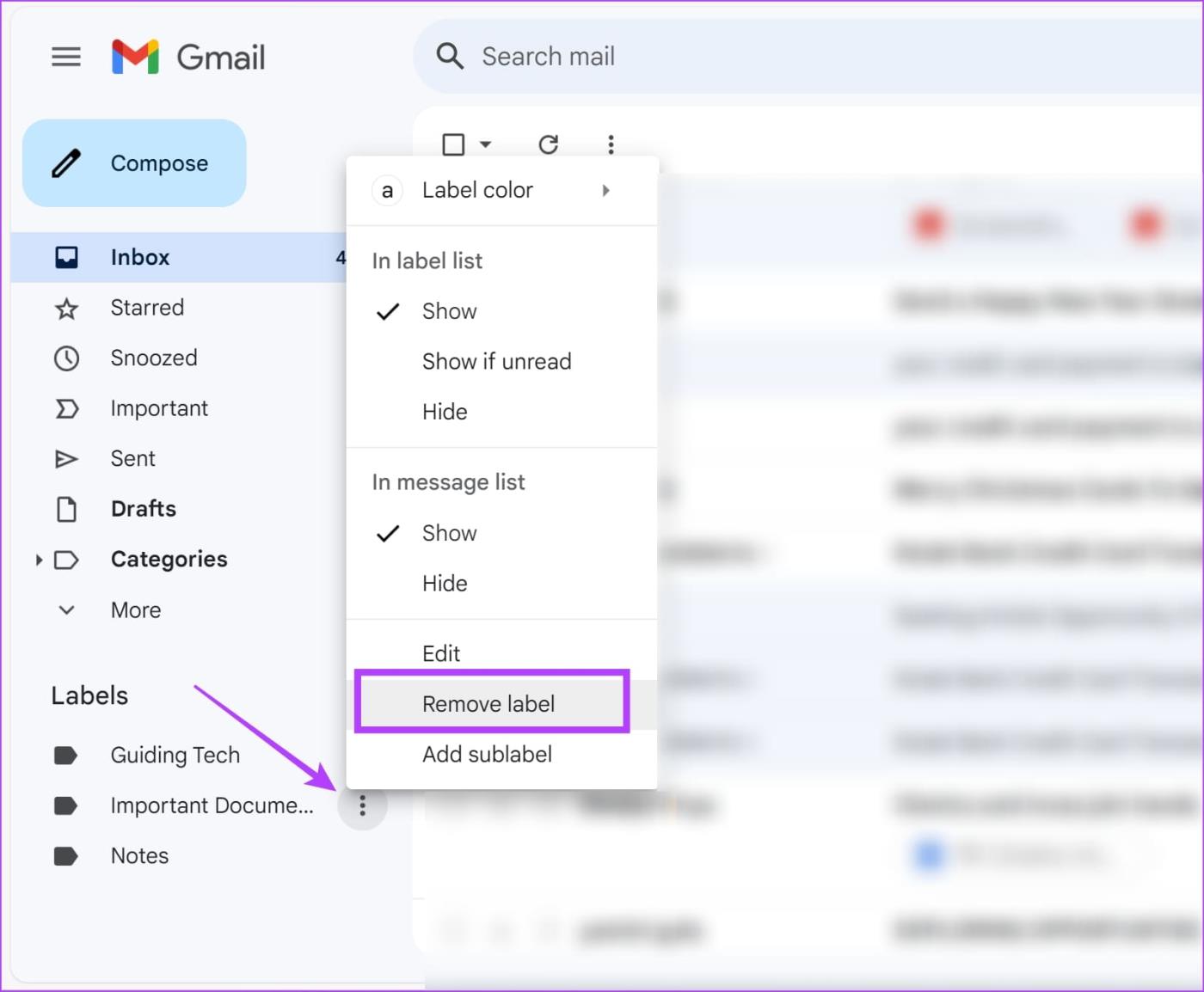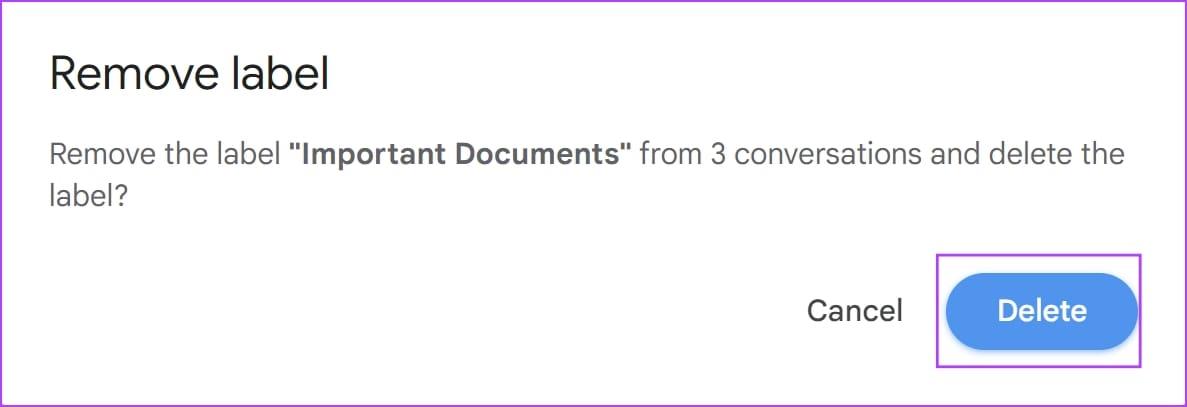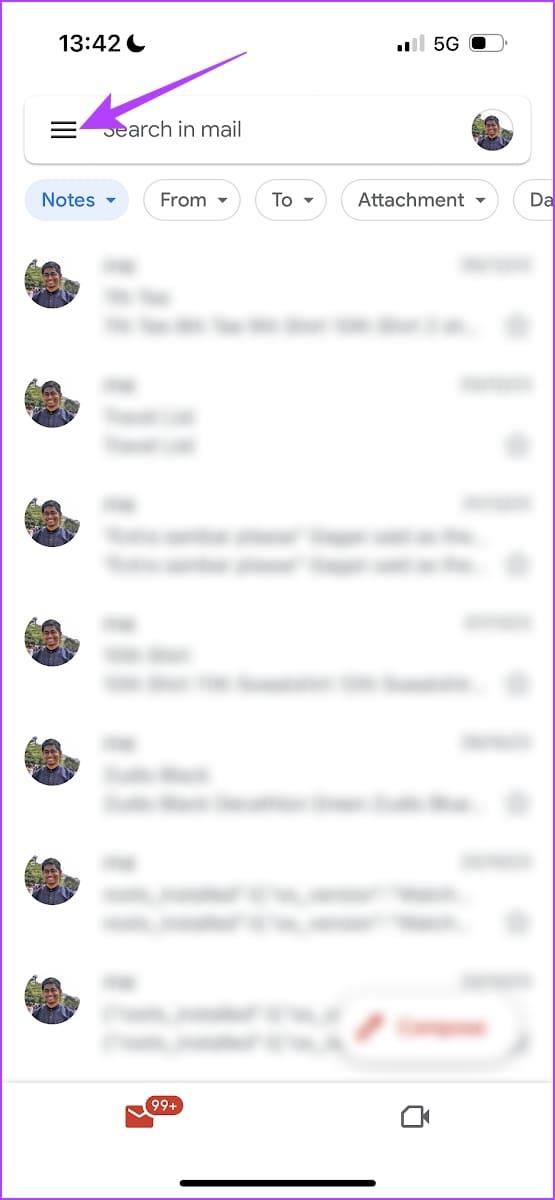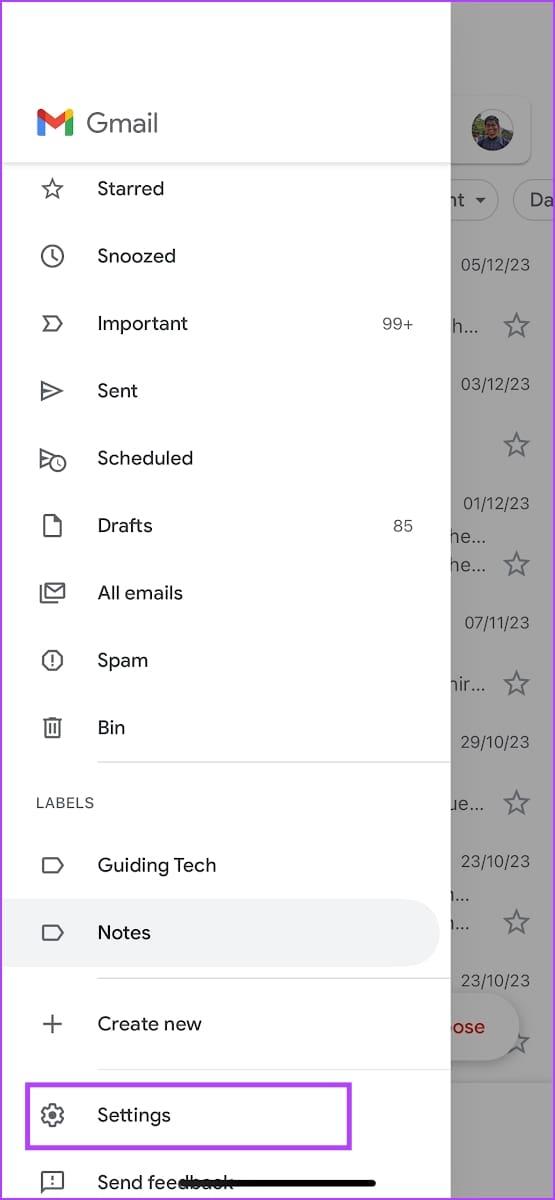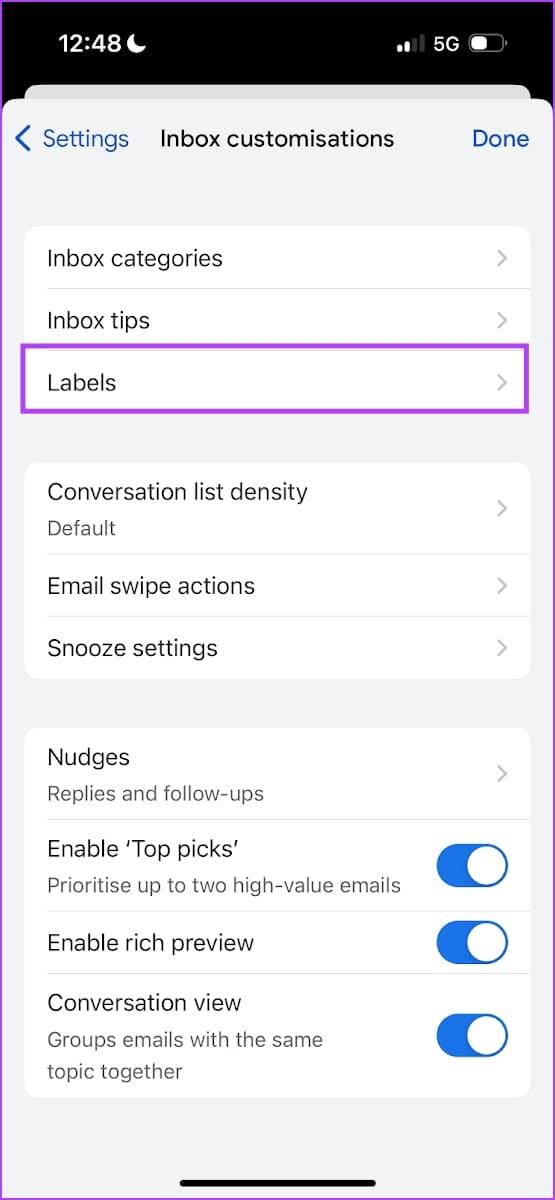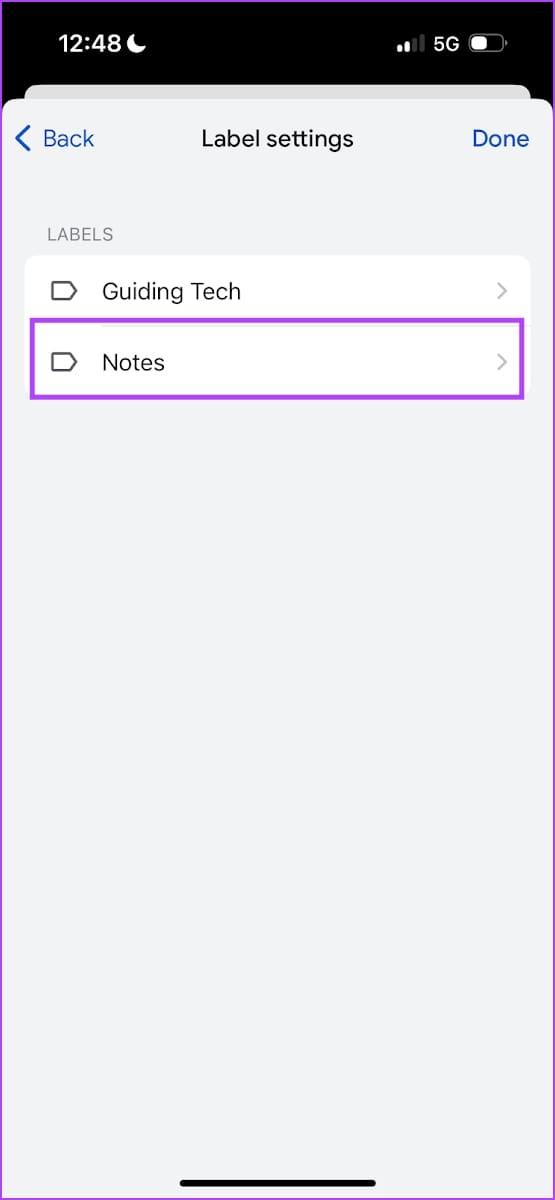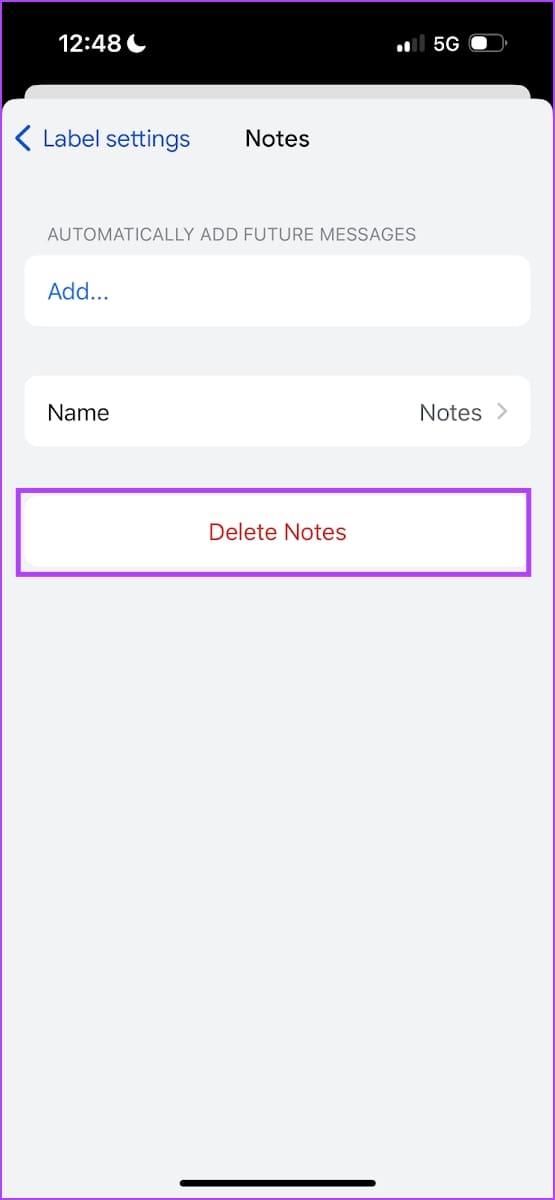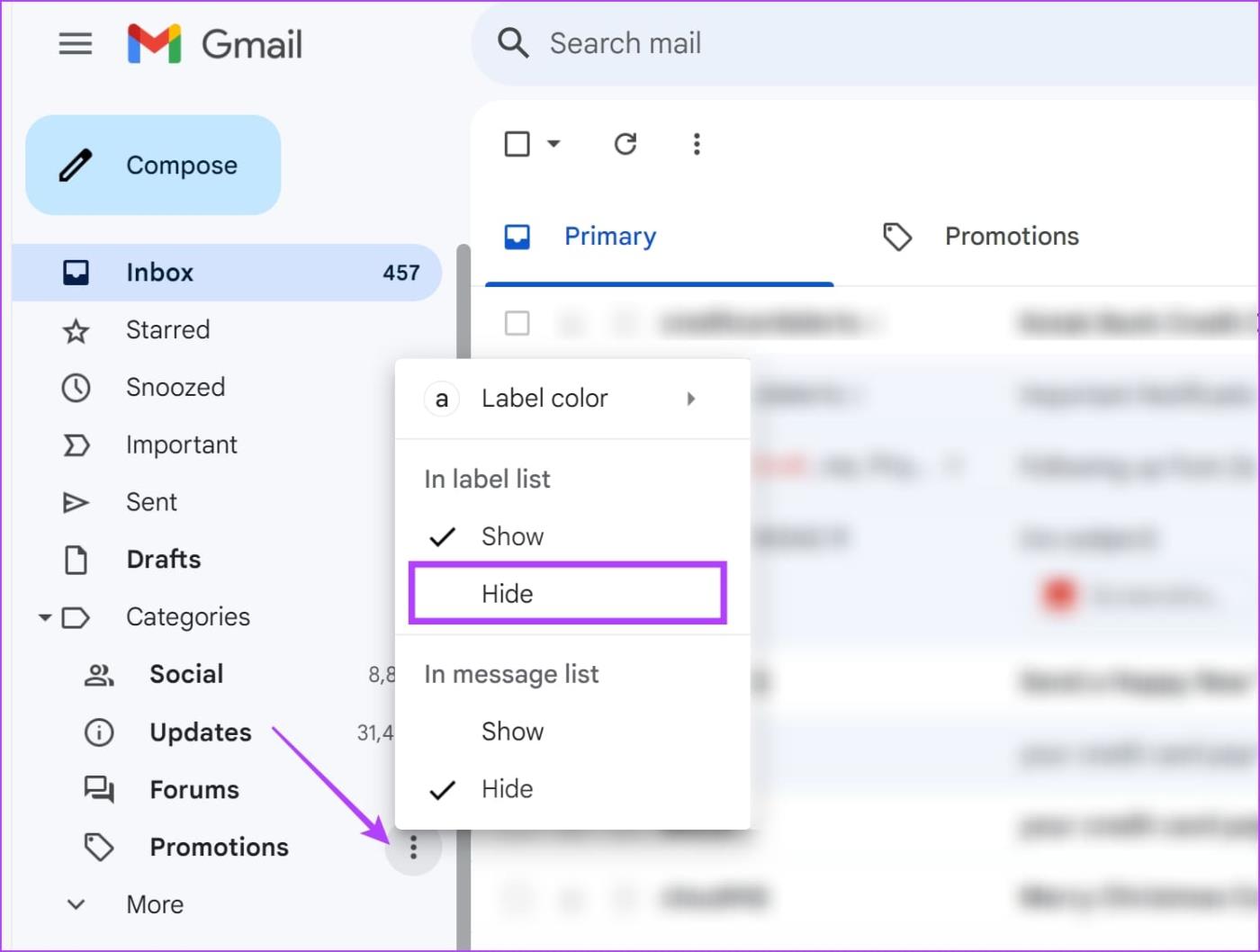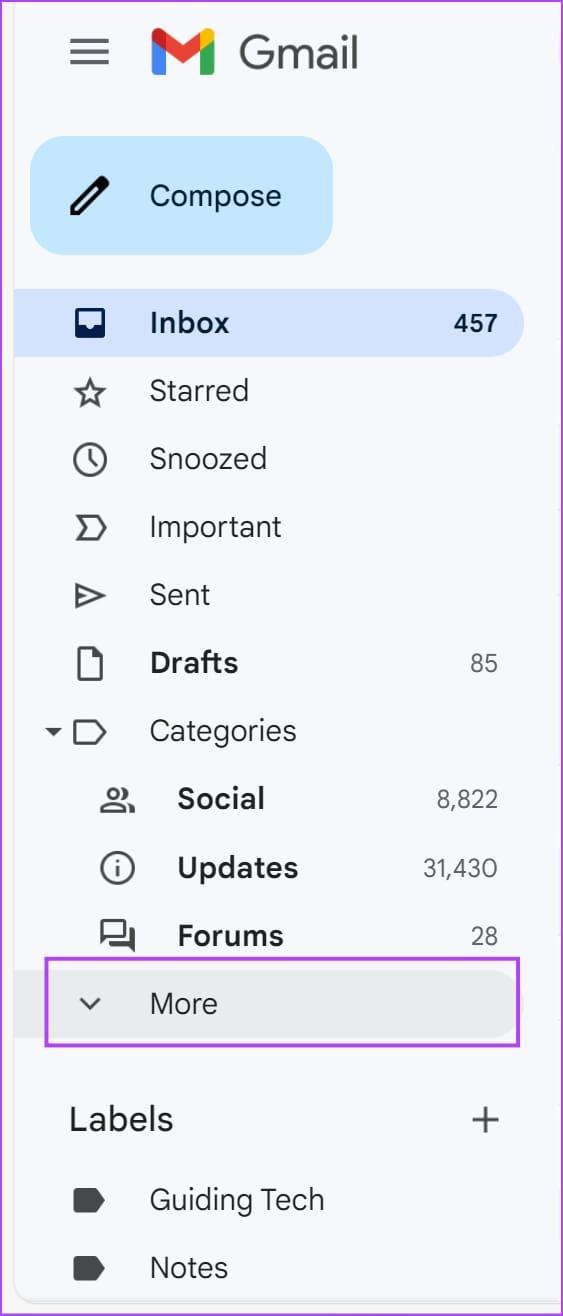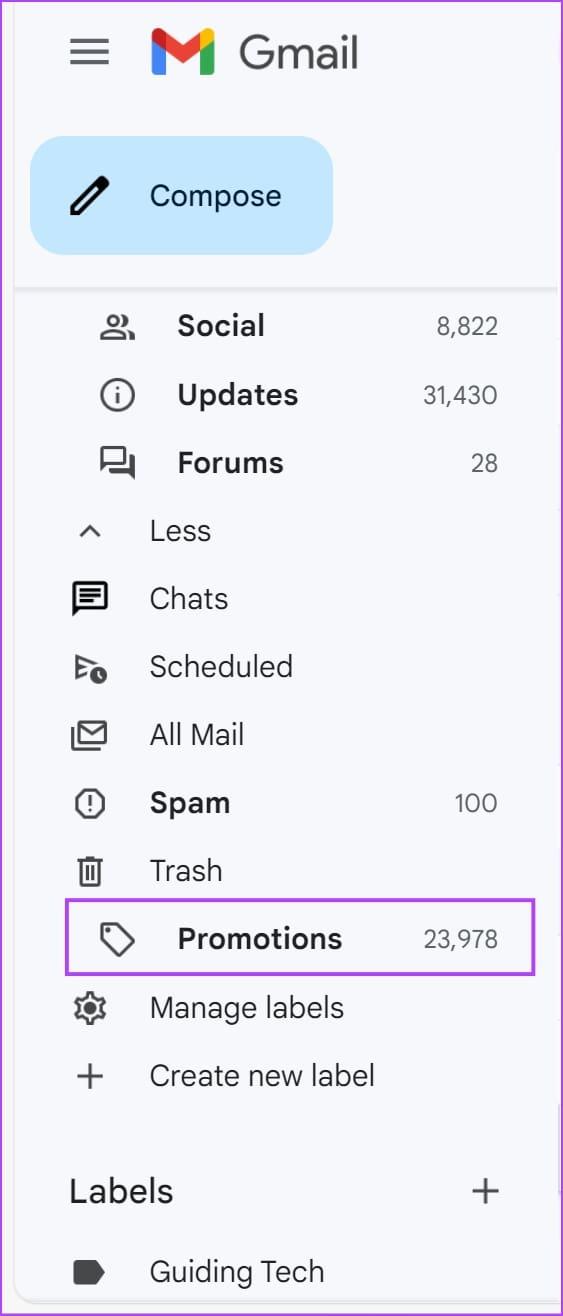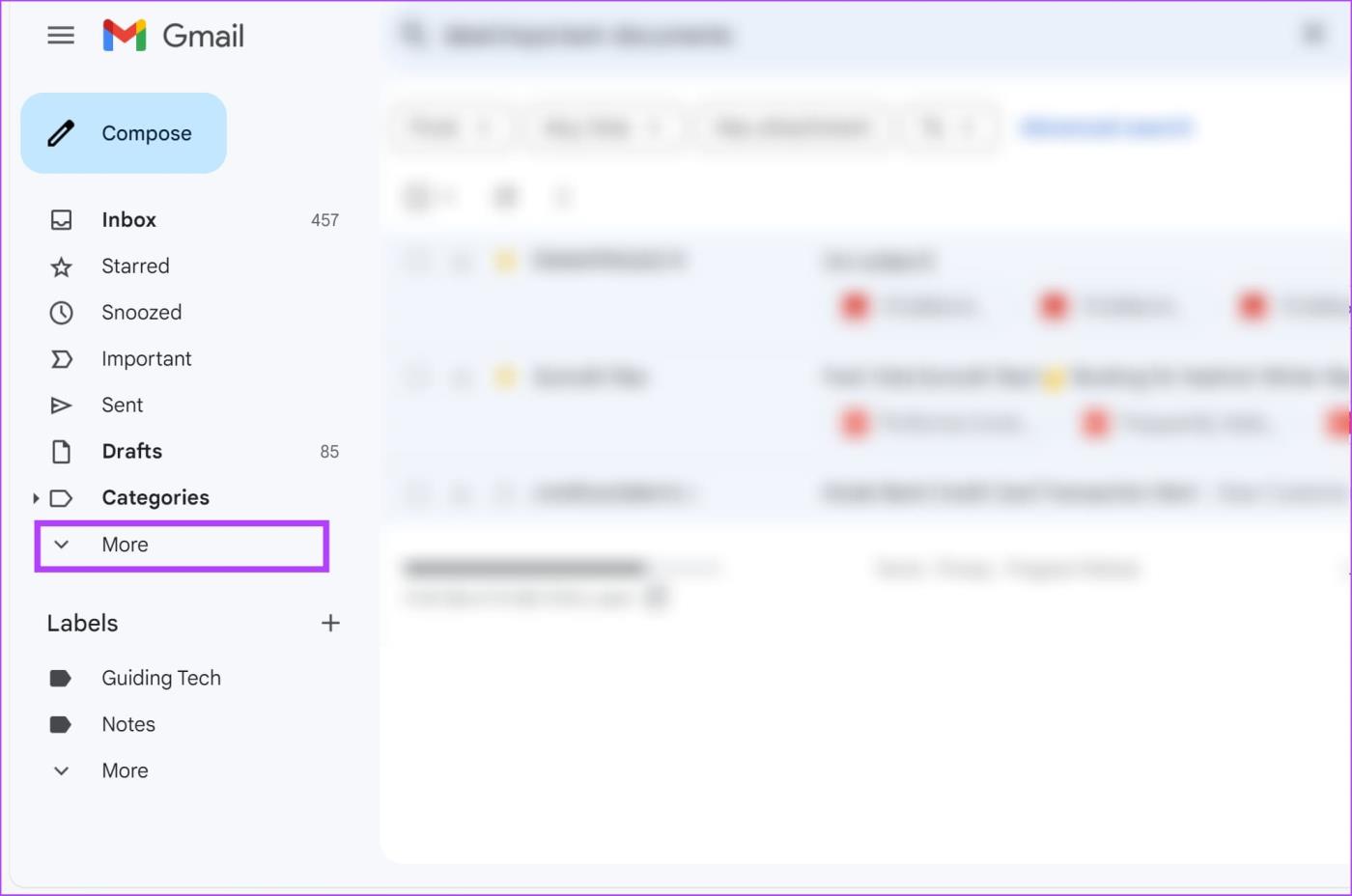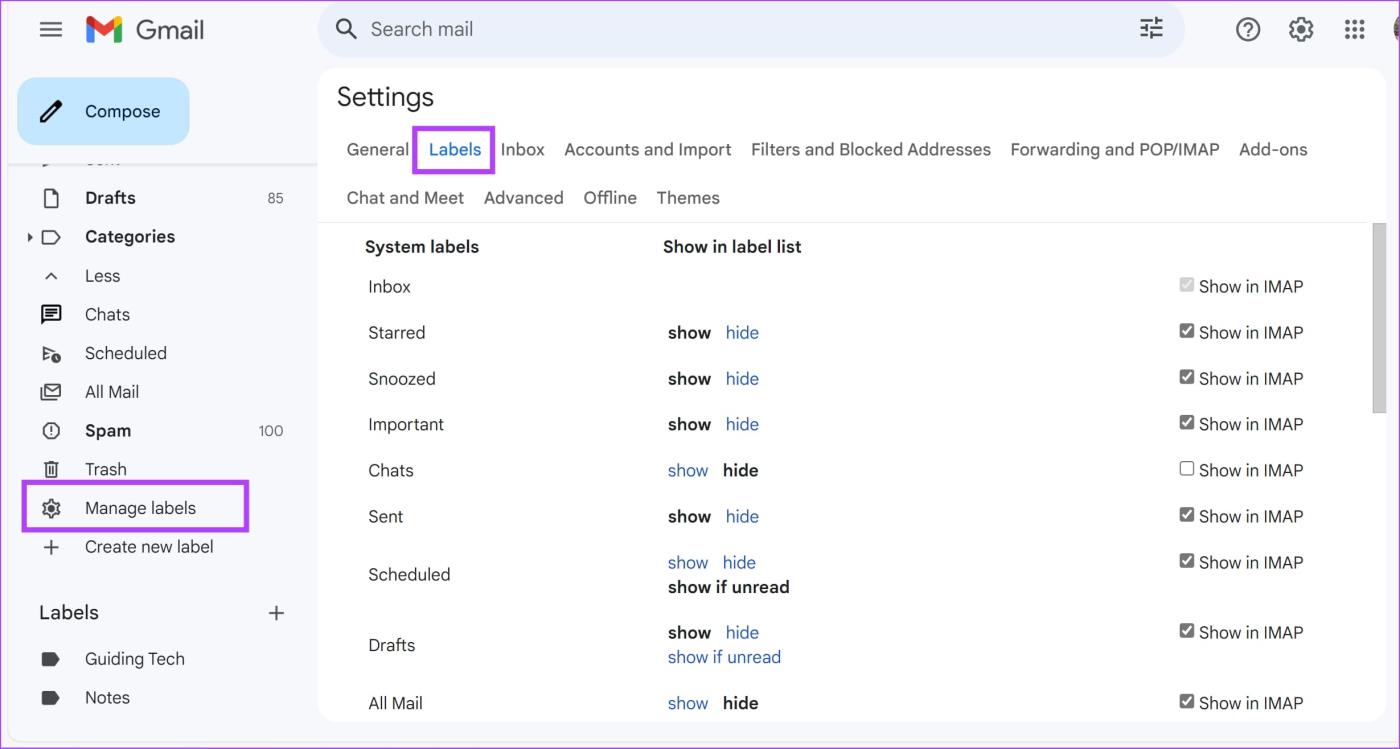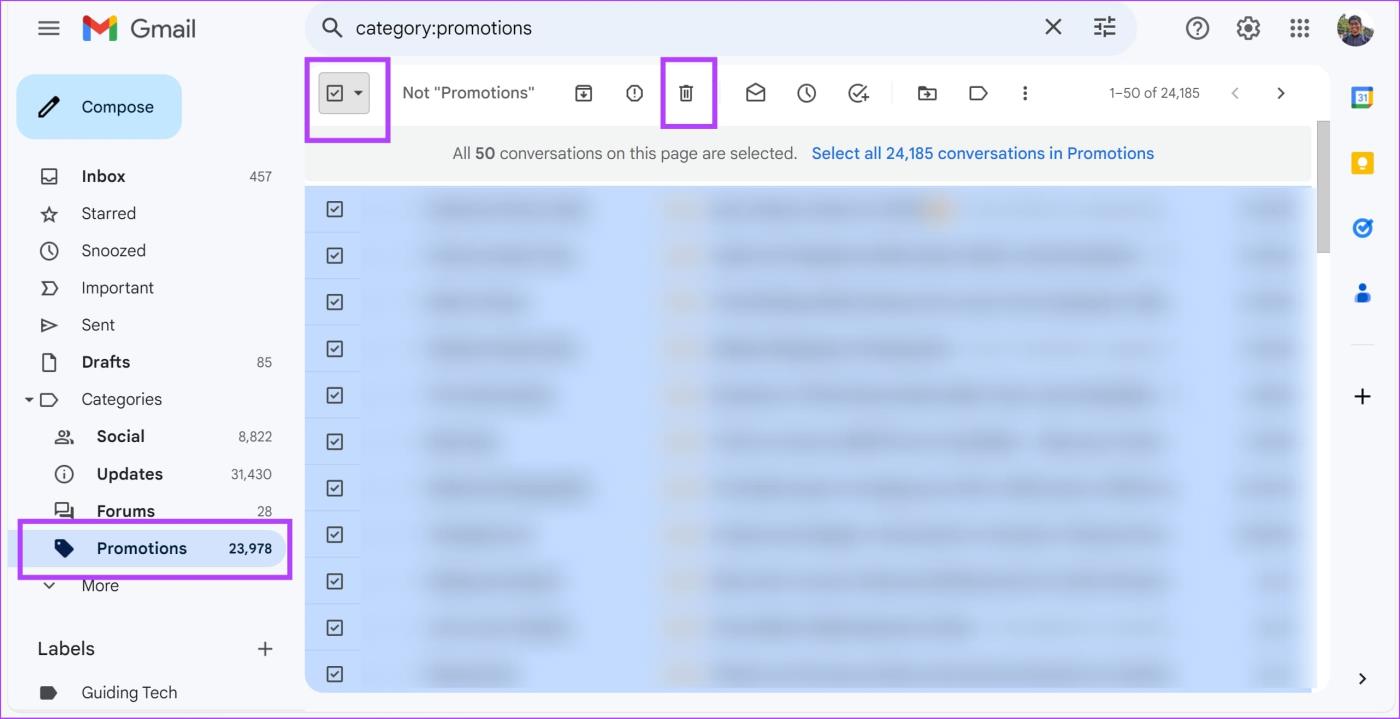やりすぎて、メールボックスを整理できないほど多くのラベルを作成してしまった場合は、もう一度見直して、冗長なラベルをすべて削除することをお勧めします。この記事では、Gmail のフォルダーやラベルを削除して、必要なカテゴリーのみを残す方法を説明します。
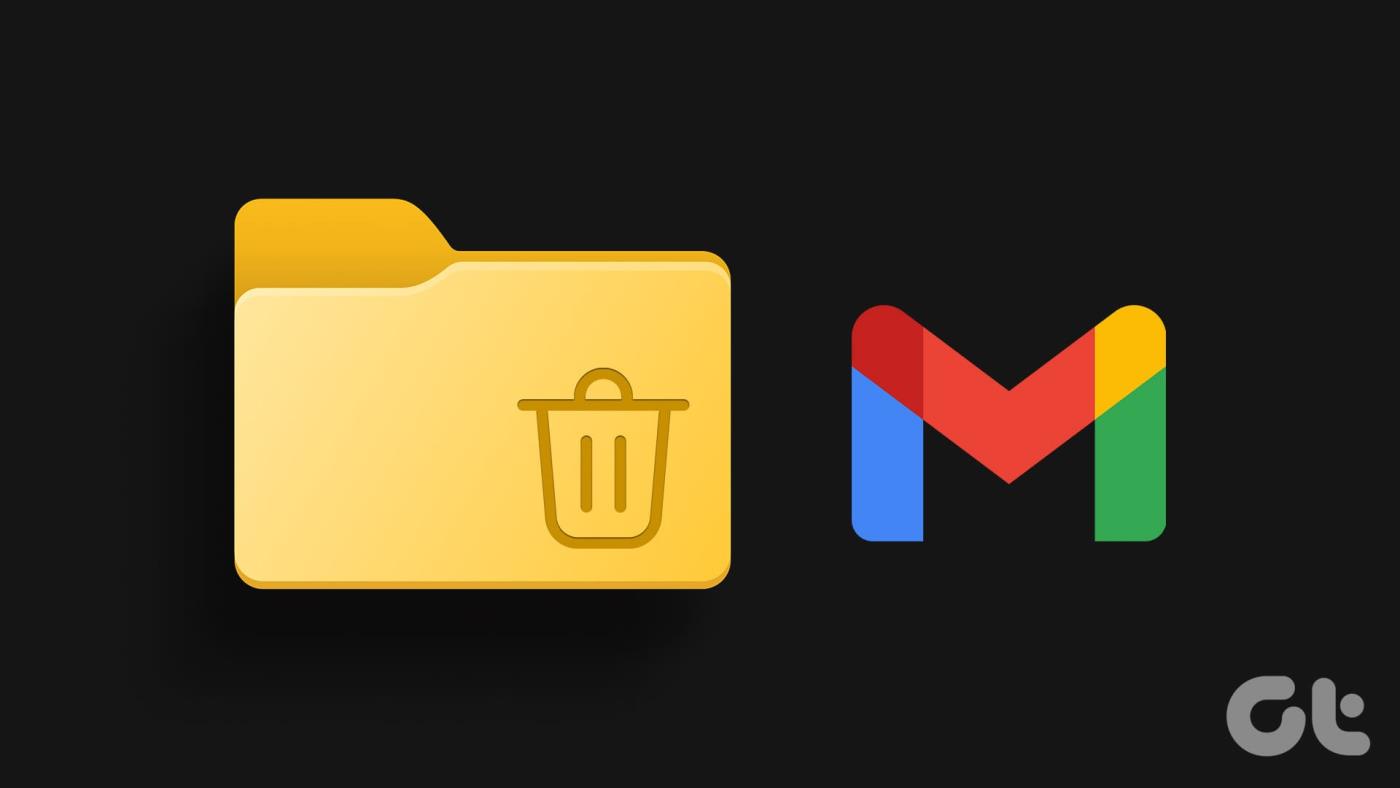
さらに、私たちのメールボックスにはイライラするほど大量の迷惑メールや宣伝メールが入っています。ありがたいことに、ラベルまたはフォルダー内のすべてのメールを削除することで、これらをすべて一度に削除し、カテゴリ全体を削除できます。そうでない場合は、特定のラベルやフォルダーを非表示にして、Gmail インターフェースをクリーンな状態に保つことができます。
こちらもお読みください: Gmail アカウントの外観をカスタマイズするためのヒント
受信トレイを整理する準備はできましたか?さぁ、始めよう!
Gmail でラベルを削除する方法
Gmail でラベルを簡単に削除する方法は次のとおりです。ラベルまたはフォルダーを削除しても、ラベル内に存在する電子メールは削除されないことに注意してください。 Gmail アカウントからカテゴリを削除するだけです。
さらに、削除できるのは手動で作成したラベルのみです。受信トレイ、送信済み、重要、下書きなどのシステム レベルは削除できません。
削除したいラベルまたはフォルダーの上にマウスを置くだけです。 「ラベルを削除」をクリックします。
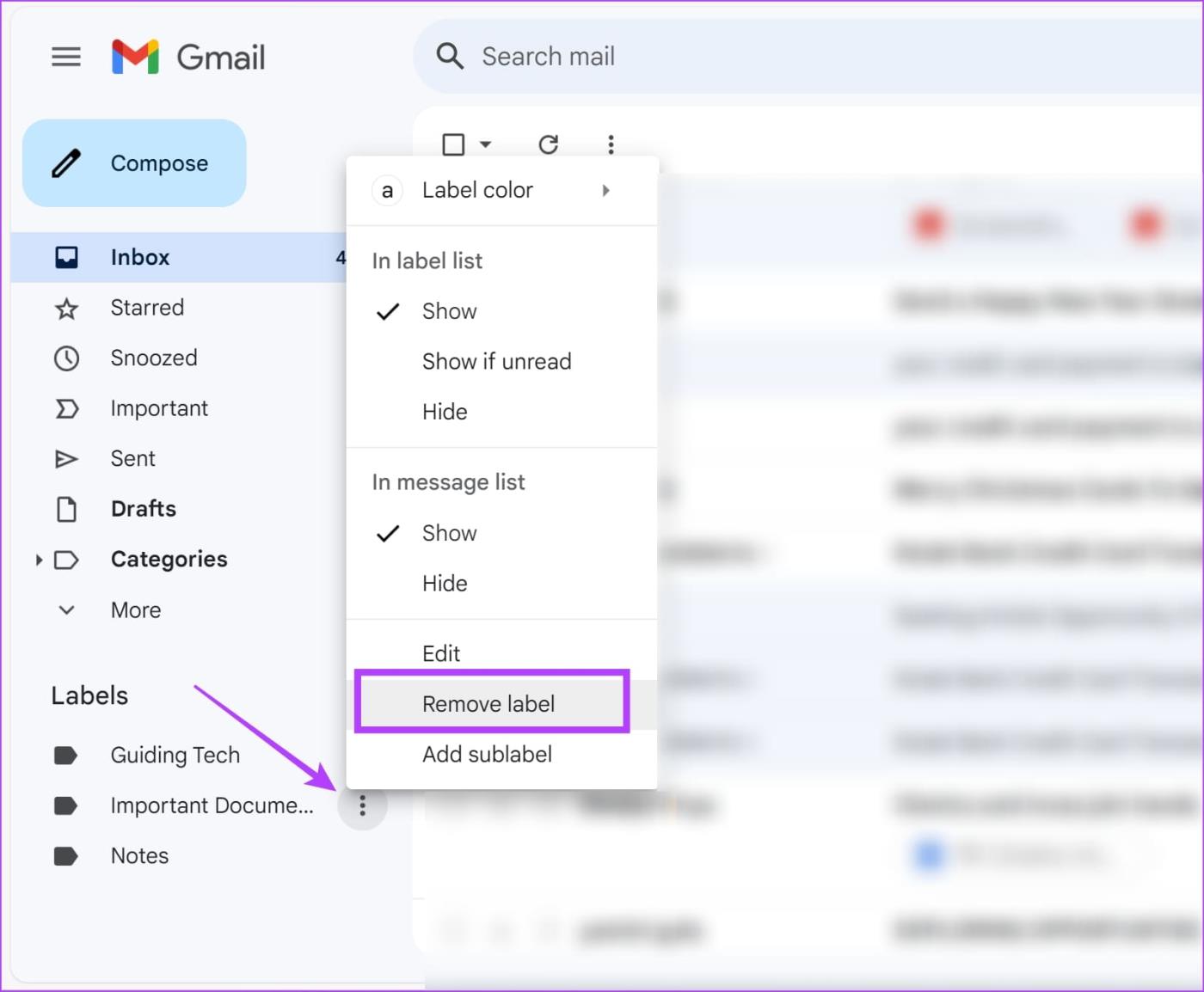
削除をクリックして確認します。
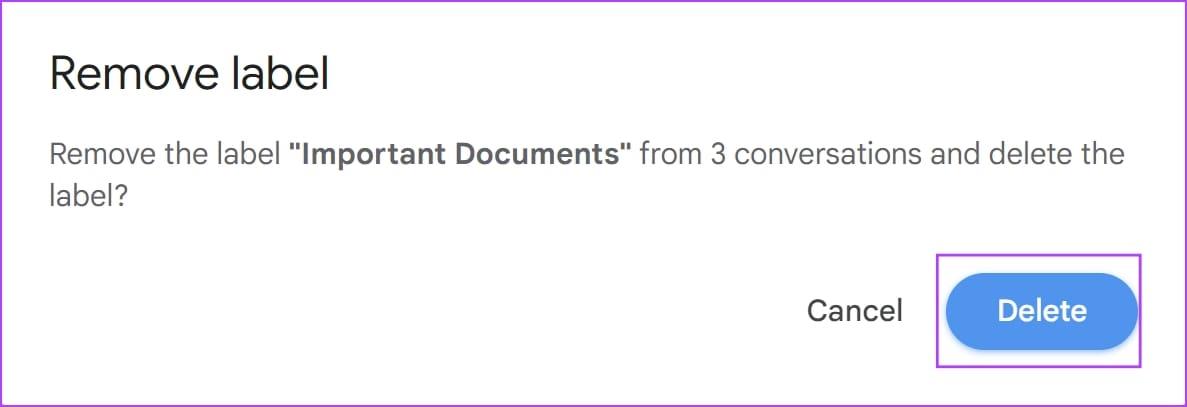
残念ながら、Android デバイスのラベルを削除する方法はありません。 PC または Mac の Web ブラウザで Gmail にログインする必要があります。奇妙なことに、iPhoneでもそれができます。その方法は次のとおりです。
ステップ 1: iPhone で Gmail アプリを開きます。ハンバーガーメニューアイコンをタップし、「設定」を選択します。
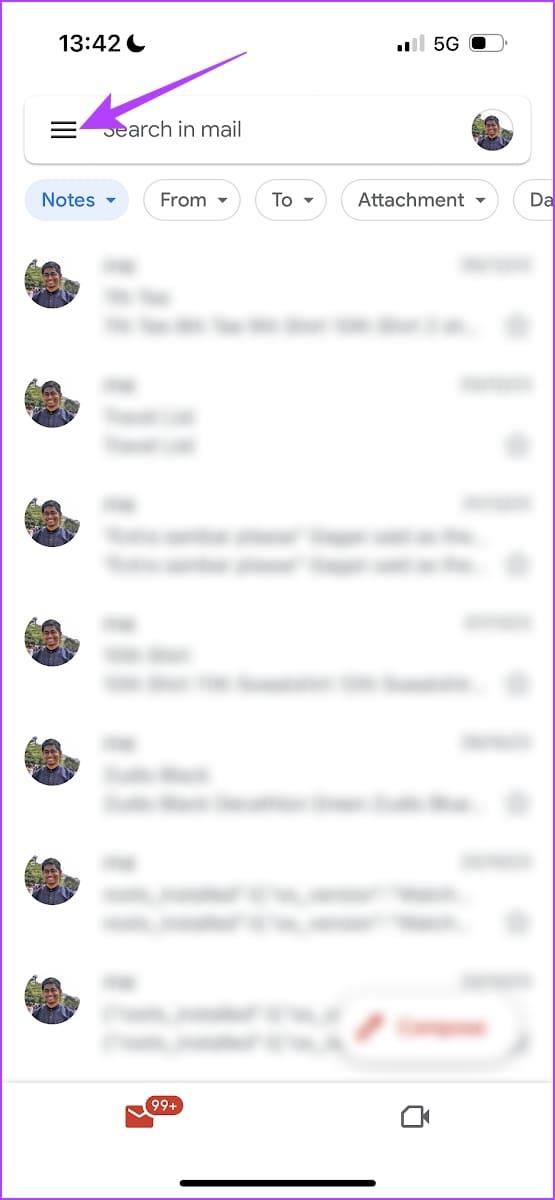
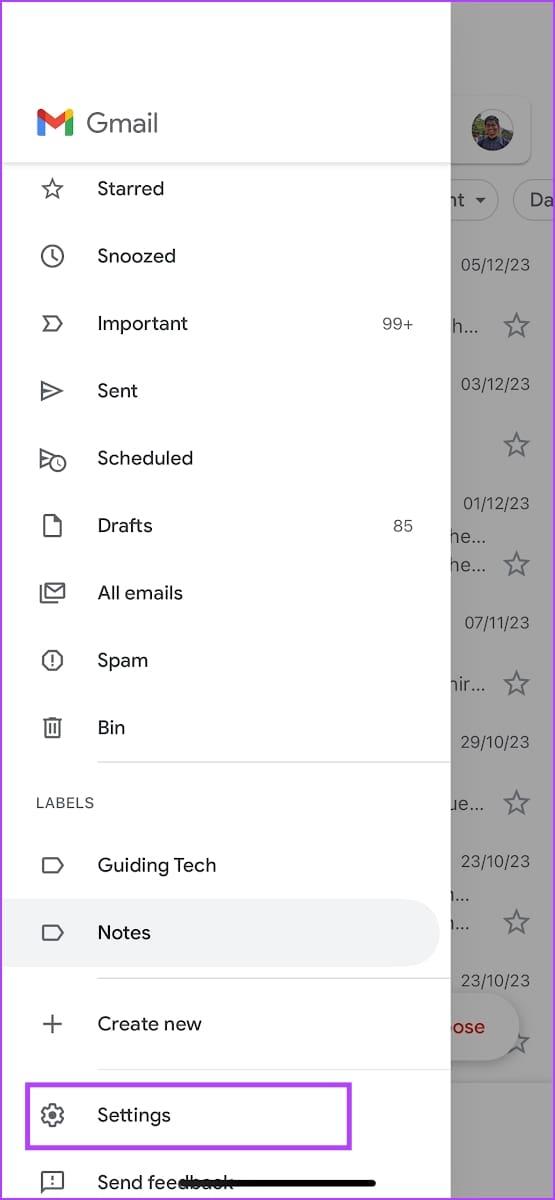
ステップ 2: [受信トレイのカスタマイズ] をタップします。次に、「ラベル」を選択します。

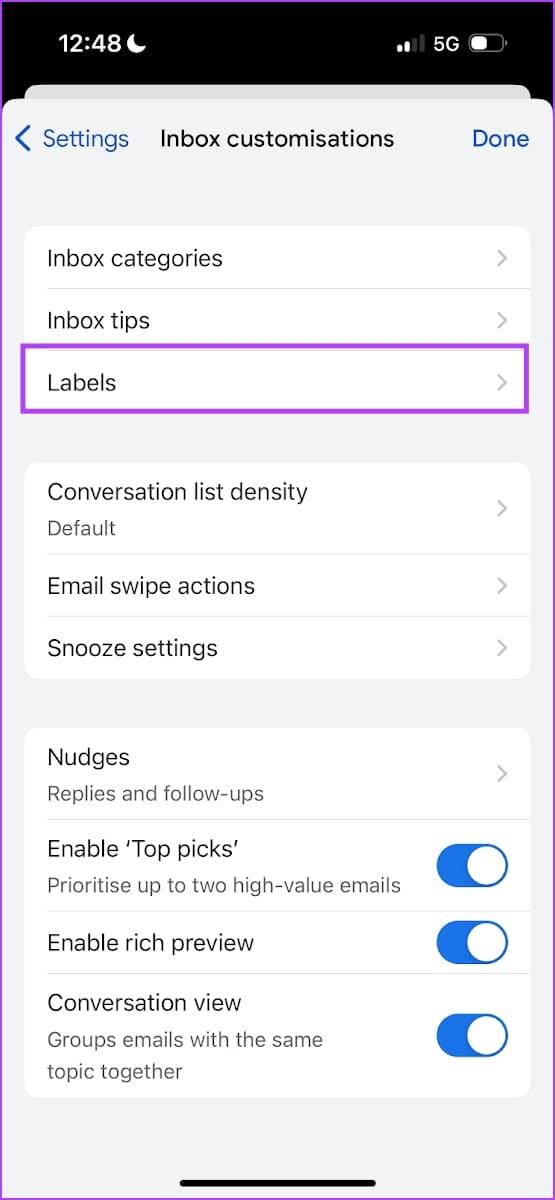
ステップ 3: Gmail から削除するラベルまたはフォルダーを選択します。 [ラベル名]を削除をタップしてラベルを削除します。
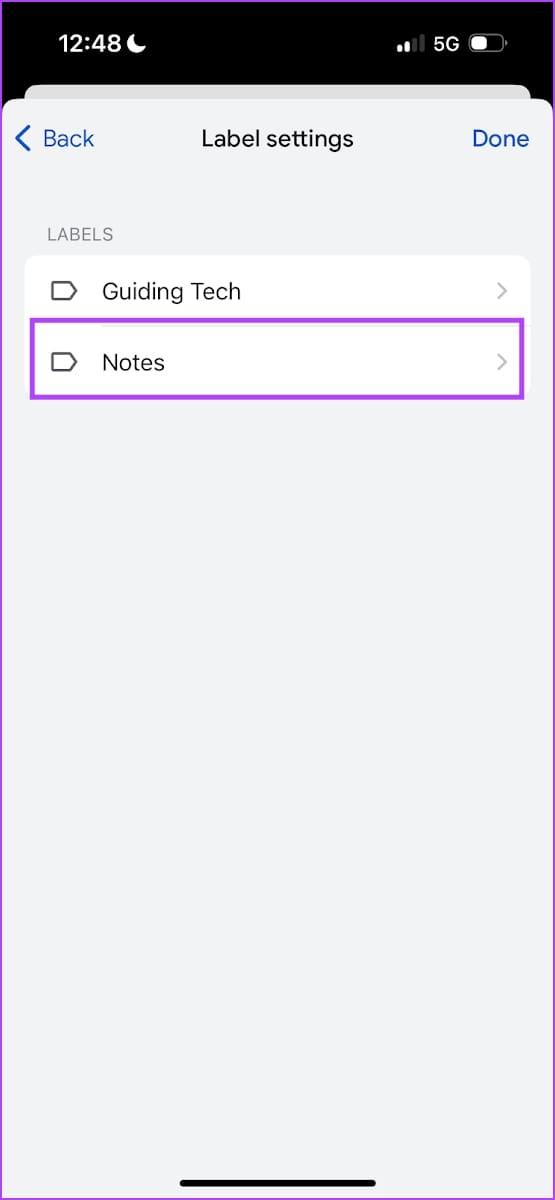
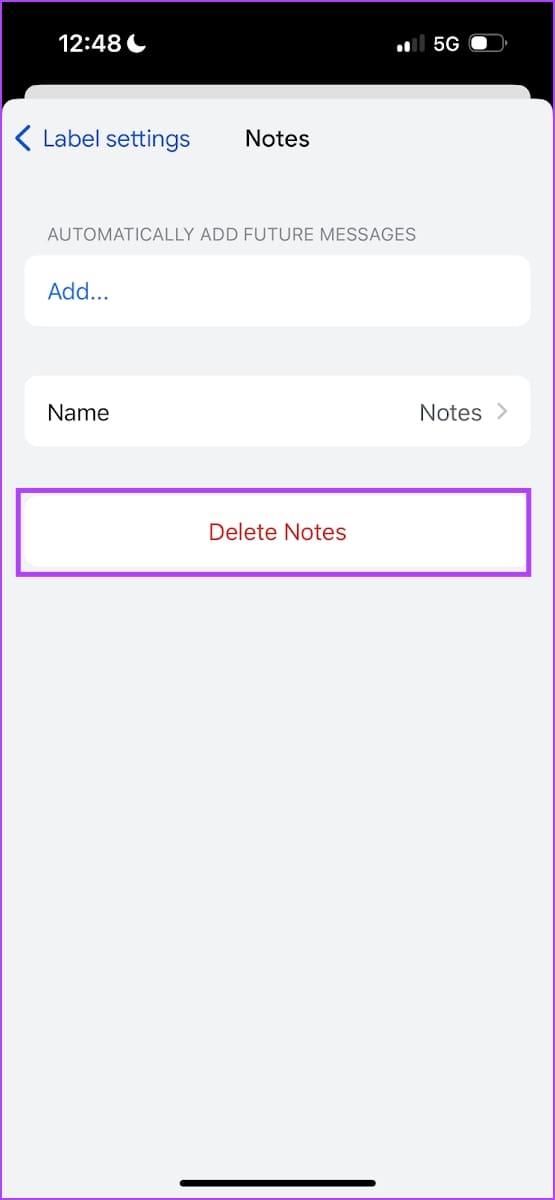
Gmail でラベルを非表示にする方法
前に、Gmail ではシステム カテゴリやフォルダーを削除できないと述べました。ただし、これらはいつでも非表示にすることができます。非表示にしたいカテゴリにマウスを置き、三点アイコンをクリックします。
次に、「非表示」をクリックします。これにより、Gmail でカテゴリが非表示になります。
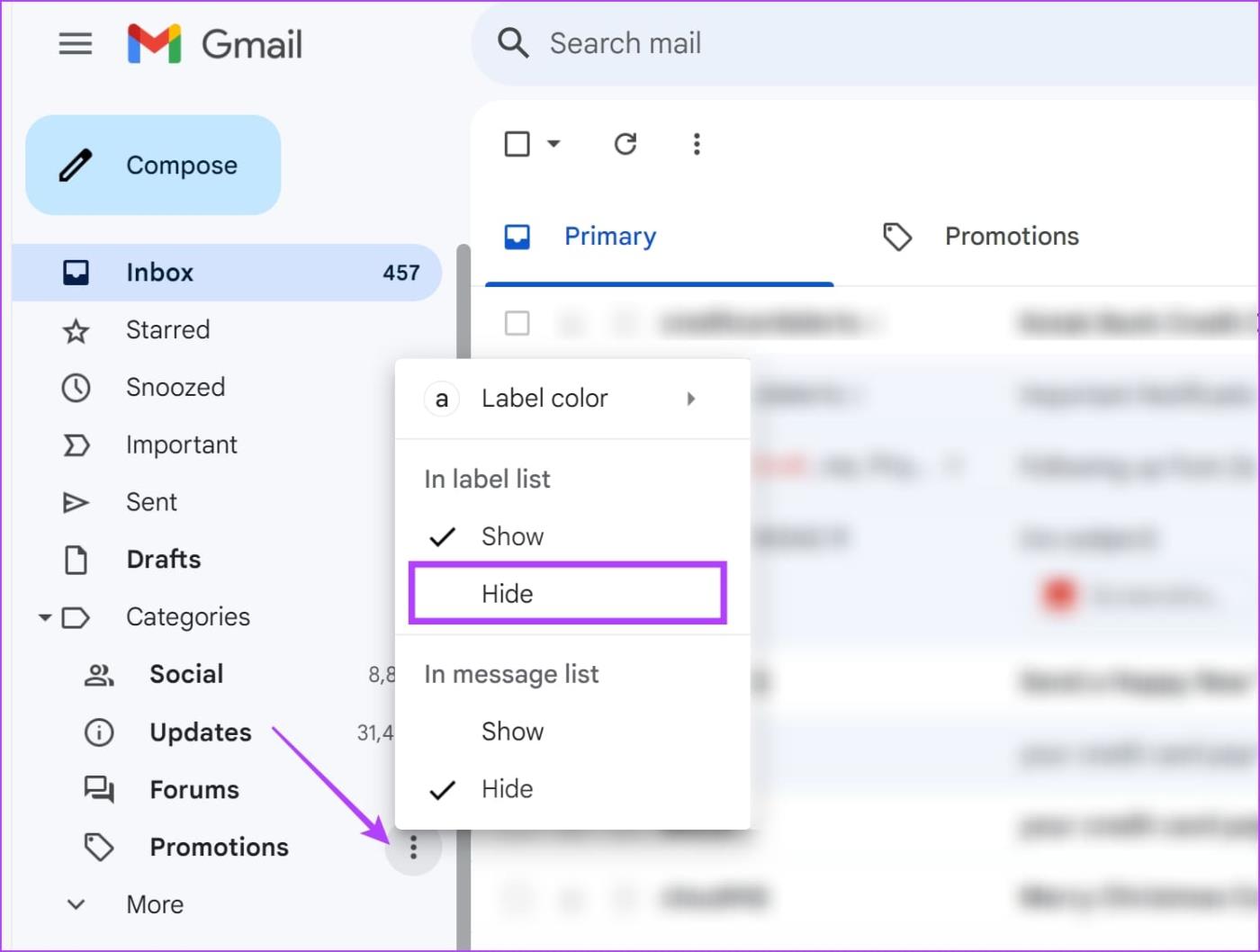
非表示のカテゴリにアクセスするには、[カテゴリ] の下のオプションのリストで [詳細] ボタンをクリックします。非表示のラベルまたはカテゴリが表示されます。
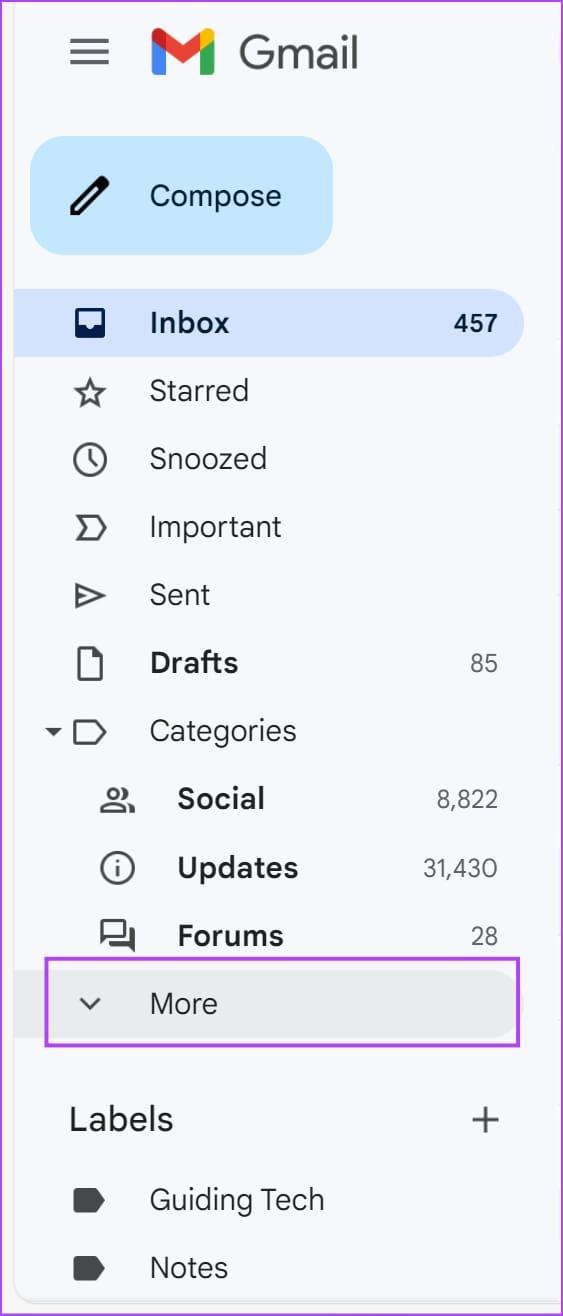
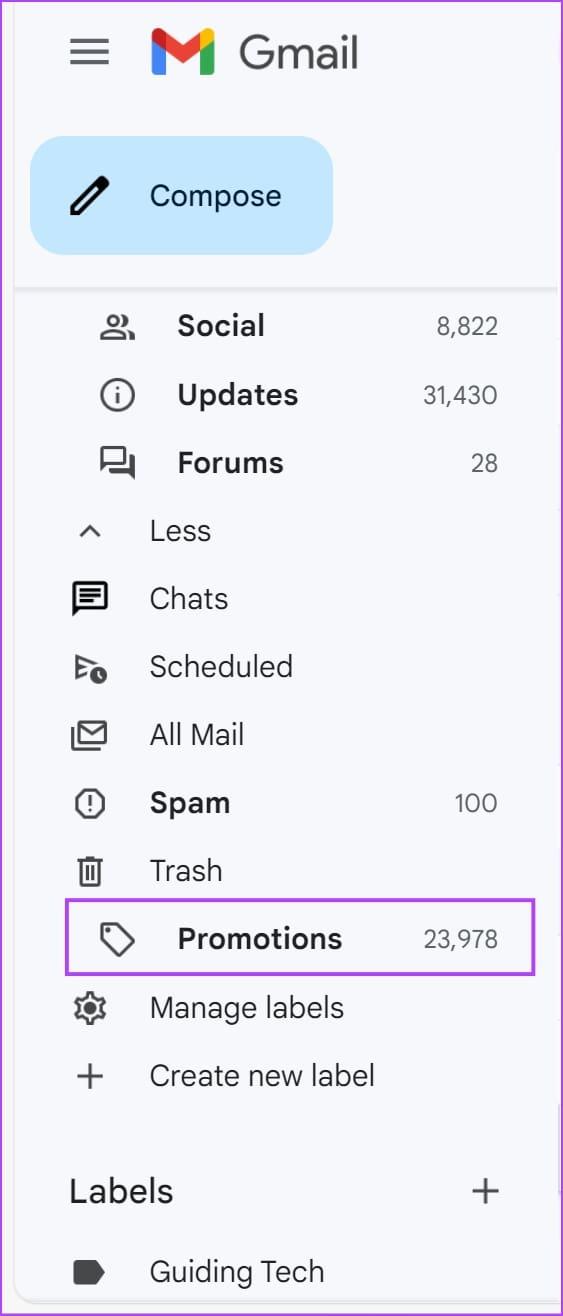
あるいは、ラベル設定パネルにアクセスして、Gmail でカテゴリを非表示にすることもできます。サイドバーの「その他」ボタンをクリックします。
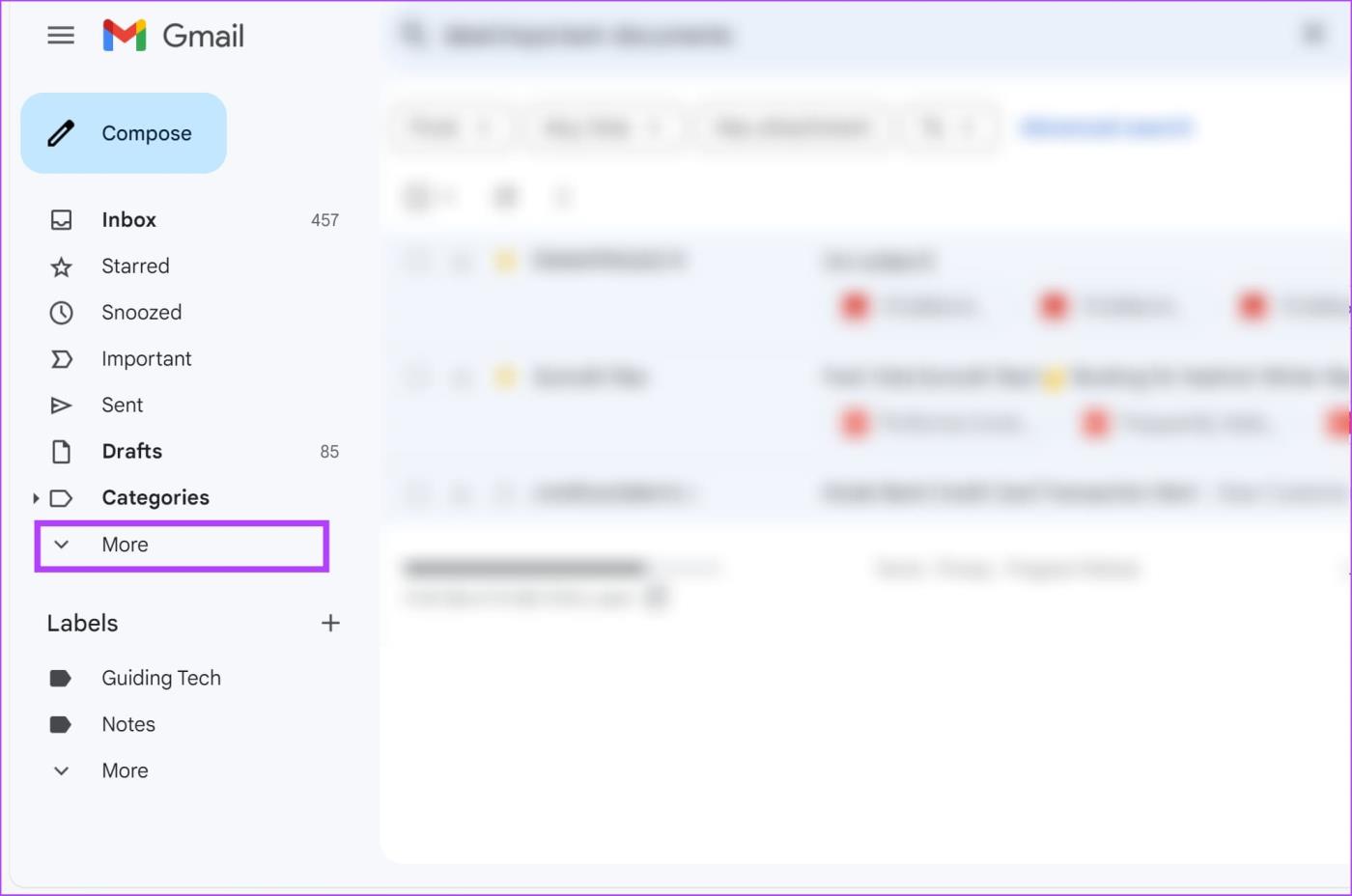
[ラベルの管理] をクリックすると、Gmail のカテゴリとラベルを表示/非表示にするオプションが表示されます。
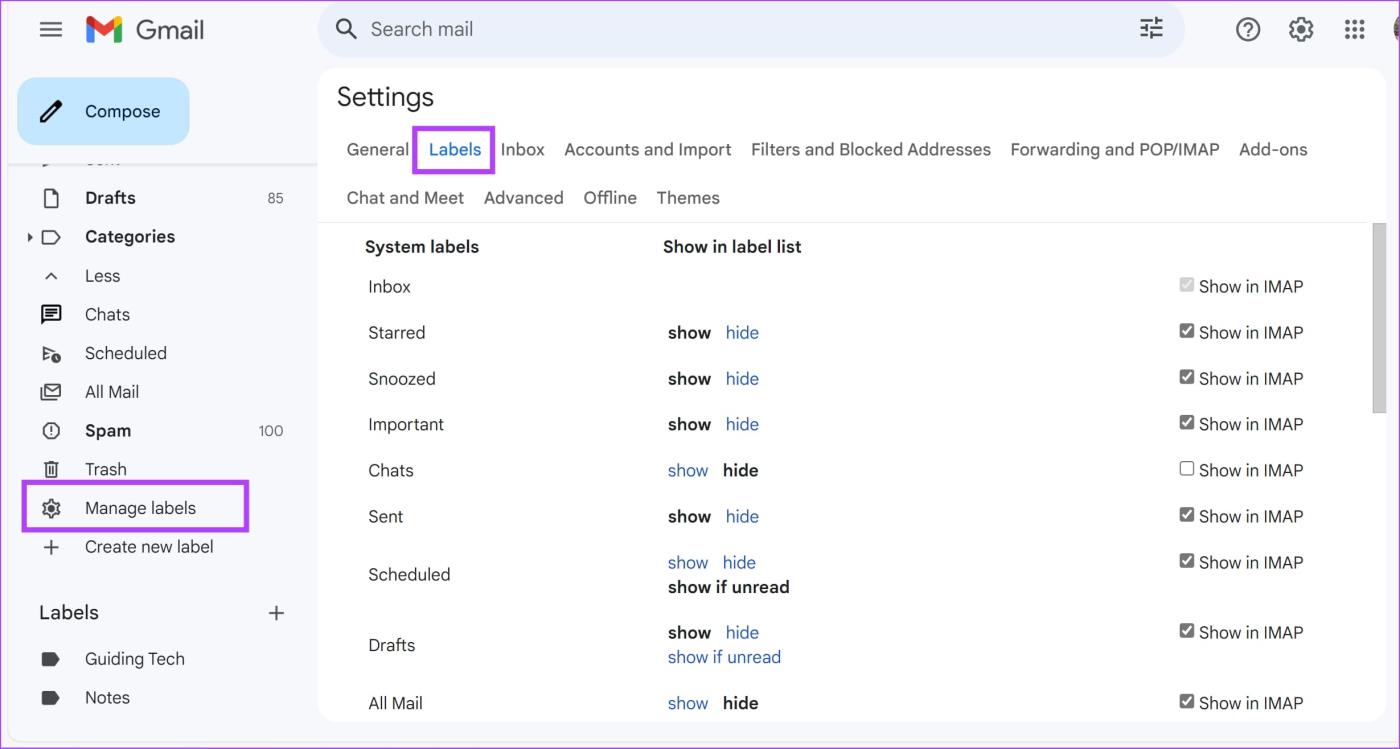
Gmail のフォルダーまたはラベル内のメールを一括削除する方法
ラベルを削除すると Gmail アカウントからカテゴリが削除されますが、メールは受信トレイに残ります。ありがたいことに、カテゴリ内のすべてのメールを一度に削除することもできます。
このようにして、受信トレイや空のプロモーション、または何千もの不要な電子メール メッセージが含まれるその他のフォルダーを簡単にクリーンアップできます。
サイドバーからラベルを開くだけです。 [すべて選択] アイコンのボックスをオンにし、ゴミ箱アイコンをクリックして、ラベル内のすべてのメールを削除します。
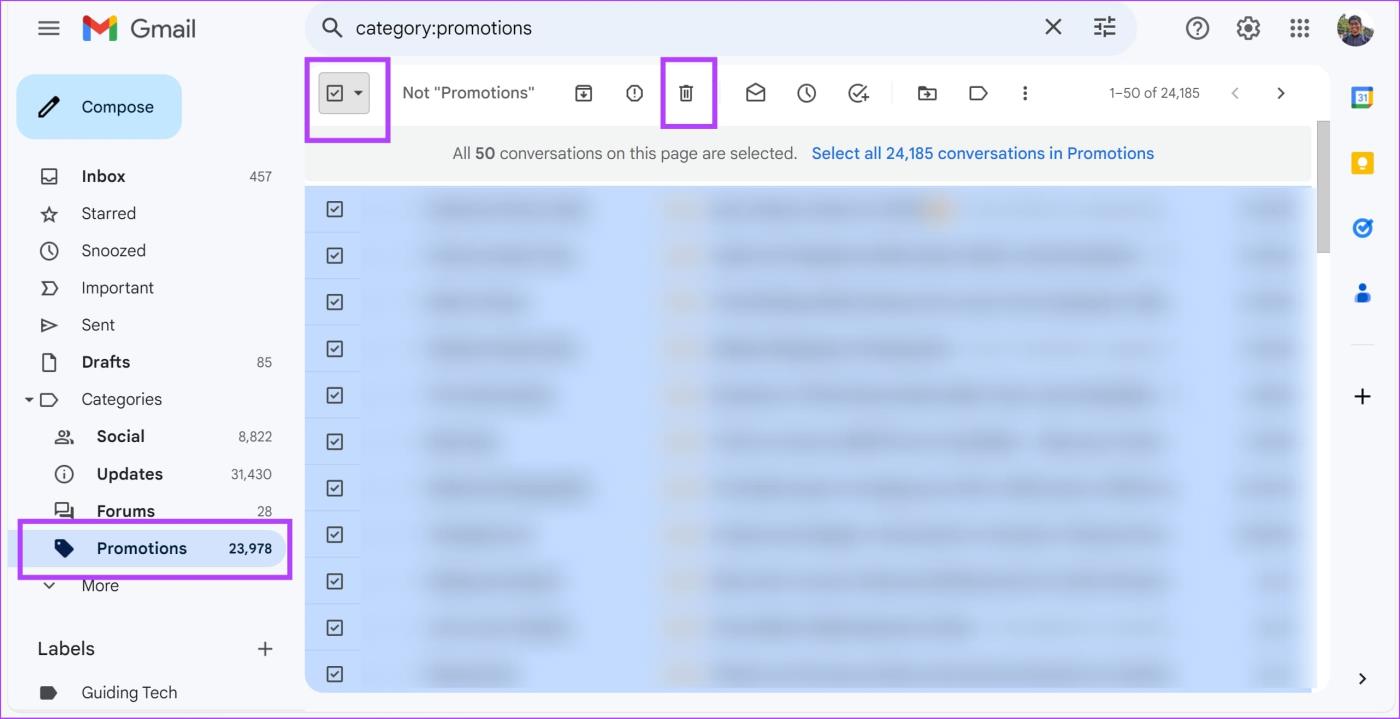
また、Gmail でメールを一括削除して受信トレイをクリーンアップする方法に関する詳細な記事も公開しました。それを確認できます。さらに質問がある場合は、以下の FAQ セクションをご覧ください。
Gmail のラベルとフォルダーに関するよくある質問
1. Gmail で新しいラベルまたはフォルダーを作成するにはどうすればよいですか?
Gmail で新しいラベルを作成するには、左側のサイドバーに移動し、[その他] をクリックして、[新しいラベルの作成] を選択します。
2. Gmail でラベルまたはフォルダーをアーカイブできますか?
Gmail ではラベルやフォルダを直接アーカイブすることはできませんが、そのラベルやフォルダ内の個々のメールを選択してアーカイブ ボタンをクリックすることでアーカイブできます。
受信箱を整理して正気を保ちましょう
私たちは子供の頃、部屋をきれいに保ち、シーツを定期的に交換し、クローゼット内の服を整理するように言われてきました。そうですね、21 世紀の大人になるには、同じことをする必要がありますが、それはコンピューターとメールボックスに対してです。
少し前に送信された重要なメールをいくつか見つけるために探しているときに、正気を失いたくないでしょう。したがって、この記事が Gmail のラベルやフォルダーを削除し、受信トレイをすっきりさせるのに役立つことを願っています。